
- Muallif Lynn Donovan [email protected].
- Public 2023-12-15 23:54.
- Oxirgi o'zgartirilgan 2025-01-22 17:46.
Pivot jadvalidagi element teglarini takrorlang
- Qator yoki ustunni o'ng tugmasini bosing teg Siz xoxlaysizmi takrorlang , va Maydon sozlamalari-ni bosing.
- Layout & Chop etish yorlig'ini bosing va belgilang Takrorlang element yorliqlar quti.
- Elementni ko'rsatishga ishonch hosil qiling yorliqlar jadval shaklida tanlanadi.
Nima uchun pivot jadval barcha ma'lumotlarni ko'rsatmaydi?
Hammasini ko'rsatish the ma'lumotlar a ichida Pivot Maydon ichidagi elementni o'ng tugmasini bosing aylanish jadvali maydoniga o'ting va Maydon sozlamalari-ni bosing. Maydon sozlamalari dialog oynasida Layout & Chop etish yorlig'ini bosing. 'ni tekshiring Ko'rsatish raqami bo'lgan narsalar ma'lumotlar ' katagiga belgi qo'ying. OK tugmasini bosing.
Shuningdek, bilingki, nega mening asosiy jadvalim yangi ma'lumotlar bilan yangilanmayapti? Qo'lda yangilash Yoniq the Variantlar yorlig'i, ichida Ma'lumotlar guruh, ulardan birini bajaring the quyidagi: uchun yangilang mos keladigan ma'lumotlar ma'lumotlar manba, bosing Yangilash tugmasini bosing yoki ALT+F5 tugmalarini bosing. Siz sichqonchaning o'ng tugmachasini ham bosishingiz mumkin pivot jadvali ni bosing va keyin bosing Yangilash.
Shunga ko'ra, nega mening pivot jadvalim ikki nusxadagi qator yorliqlarini ko'rsatadi?
Ba'zan hujayralar qachon bor xom ma'lumotlarda bir xil ustun ichida turli formatlarda saqlanadi, ular oladi takrorlangan . Bundan tashqari, agar mavjud bo'lsa hisoblanadi Ushbu maydonlarning boshida yoki oxirida bo'sh joy mavjud, siz ularni filtrlaganingizda, ular bir xil ko'rinadi, ammo siz chizilganingizda Pivot jadvali , ular alohida sarlavhalar sifatida ko'rinadi.
Nima uchun pivot jadval ishlamayapti?
Topish uchun manba ma'lumotlarini tuzating muammo , quyidagi amallarni bajaring: Yaratishda Pivot jadvali dialog oynasida belgilang Jadval /Ma'lumotlar yonida bo'sh ustunlar tanlanmaganligiga ishonch hosil qilish uchun diapazonni tanlash stol . Manba maʼlumotlari oraligʻida yashirin ustunlar mavjudligini tekshiring va agar ular yoʻq boʻlsa, sarlavhalarni qoʻshing.
Tavsiya:
Outlook 2013 da takroriy elektron pochta xabarlarini qanday olib tashlash mumkin?

Siz qilishingiz kerak bo'lgan yagona narsa - unda dublikatlar mavjud bo'lgan jildni bosing va keyin "Uy" yorlig'iga o'ting va "Tozalash" tugmasini bosing. Keyin "Suhbatlarni tozalash" opsiyalarini bosing. Belgilangan jilddagi barcha keraksiz (takroriy elektron pochta xabarlari) o'chiriladi. Bo'ldi shu
Windows Explorer-da teglarni qanday tahrirlashim mumkin?

Windows 10-da Media teglarini File Explorer bilan tahrirlash Ushbu kompyuterni File Explorer-da oching. Tafsilotlar panelini yoqing. Teglarni tahrir qilmoqchi bo'lgan faylni tanlang.Tafsilotlar paneli tanlangan fayl uchun teglarni ko'rsatadi. Uni tahrirlash uchun teg ustiga bosing. O'zgartirishlaringizni tasdiqlash uchun Enter tugmasini bosing
Excel 2016 da teglarni qanday qo'shish mumkin?

Excel ekranining yuqori chap qismidagi Office tugmasini bosing, so'ng "Excel Options", "Proofing" va nihoyat "AutoCorrect Options" ni bosib, Avtomatik tuzatish dialog oynasini ko'ring. "Aqlli teglar" yorlig'ini tanlang va "Aqlli teglar bilan yorliq ma'lumotlari" katagiga belgi qo'ying. Taniqlarni tanlaganingizdan so'ng "OK" tugmasini bosing
Java-da qatordagi takroriy so'zlarni qanday hisoblash mumkin?
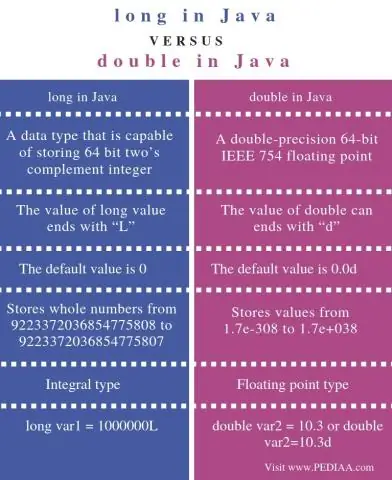
Algoritm Satrni aniqlang. Taqqoslashni sezmaslik uchun satrni kichik harfga aylantiring. Satrni so'zlarga ajrating. Takroriy so'zlarni topish uchun ikkita tsikl ishlatiladi. Agar moslik topilsa, hisobni 1 ga oshiring va qayta sanamaslik uchun so'zning dublikatlarini "0" ga qo'ying
Pivot jadvaldagi filtrlarni qanday yoqish mumkin?

Pivot jadvalidagi katakchani sichqonchaning o'ng tugmasi bilan bosing va Pivot jadval parametrlari-ni bosing. Jami va filtrlar yorlig'ini bosing Filtrlar ostida "Har bir maydonga bir nechta filtrlarga ruxsat berish" uchun tasdiq belgisini qo'shing. ' OK tugmasini bosing
